Åtgärda Microsoft Defender-fel 0x80004004 på Windows 11/10
När du uppdaterar Microsoft Defender (tidigare Windows Defender ), kan du stöta på felkoden 0x80004004(0x80004004) . Det händer när Windows Defender inte kan ladda ner uppdaterade definitioner från Microsofts(Microsoft) webbplats. I det här inlägget kommer vi att identifiera den potentiella orsaken och även tillhandahålla de lösningar du kan försöka för att framgångsrikt lösa det här problemet.

Felet kan visas på din datorskärm med ett meddelande som säger:
Error 0x80004004: This app couldnt check for virus and spyware definition updates. The definition updates couldn’t be installed
Detta fel kan uppstå på grund av ett annat antivirusprogram installerat på samma system. Det kan skapa konflikter genom att förhindra att Windows Defender- programmet uppdateras. En annan orsak bakom detta fel kan vara några systemfiler som saknas. En dålig internetanslutning kan också leda till att detta fel visas.
Åtgärda Microsoft Defender(Fix Microsoft Defender) -fel 0x80004004
Om du stöter på det här problemet kan du prova våra rekommenderade lösningar nedan utan någon speciell ordning och se om det hjälper till att lösa problemet.
- Ställ in Windows Defender Service(Set Windows Defender Service) på Automatisk(Automatic)
- Inaktivera tillfälligt alla antivirusprogram från tredje part
- Uppdatera Windows Defender manuellt via kommandotolken(Command Prompt)
- Ladda ner Windows Defender definitionspaket direkt
Låt oss ta en titt på beskrivningen av den involverade processen för var och en av de listade lösningarna.
1] Ställ in Windows Defender Service(Set Windows Defender Service) på Automatisk(Automatic)
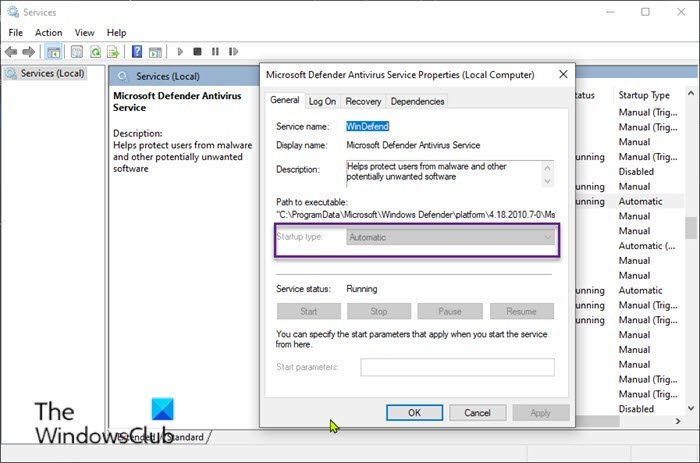
Gör följande:
- Tryck på Windows key + R för att starta dialogrutan Kör.
- I dialogrutan Kör skriver du
services.mscoch trycker på Enter för att öppna Tjänster(open Services) . - Bläddra i fönstret Tjänster(Services) och leta upp Microsoft Defender Antivirus Service .
- Dubbelklicka(Double-click) på posten för att redigera dess egenskaper.
- Se(Make) till att alternativet under menyn Starttyp(Startup type) i tjänstens egenskapsfönster är inställt på Automatisk(Automatic) .
- Bekräfta(Confirm) alla dialogrutor som kan visas när du ändrar starttyp.
- Klicka på Verkställ(Apply) > OK .
Efter det, starta om uppdateringen igen och se om den slutförs framgångsrikt. Annars(Otherwise) kan du prova nästa lösning.
2] Inaktivera tillfälligt(Temporarily) alla antivirusprogram från tredje part
Tredjeparts säkerhetsprogram installerade på din Windows 10-dator kan också skapa konflikter som orsakar felet 0x80004004(error 0x80004004) under virusdefinitionsuppdateringsprocessen för Windows Defender . Så att inaktivera antivirus innan du uppdaterar Windows Defender kan visa sig vara en lösning.
Du kan tillfälligt inaktivera alla antivirus från tredje part på din dator från sidan med programinställningar . (Settings)När uppdateringsprocessen är klar kan du återaktivera den för fullt skydd.
3 ](] Manually) Uppdatera Windows Defender manuellt via kommandotolken(Command Prompt)
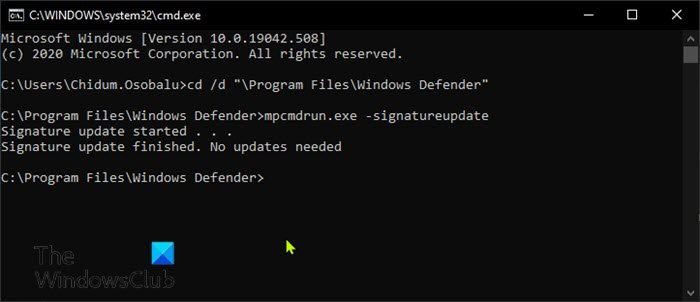
Gör följande:
- Tryck på Windows key + R för att starta dialogrutan Kör.
- I dialogrutan Kör skriver du
cmdoch trycker på Enter för att öppna kommandotolken . - Skriv(Enter) eller kopiera och klistra in kommandot nedan i kommandotolksfönstret och tryck på Retur efter varje rad.
cd /d "\Program Files\Windows Defender" mpcmdrun.exe -signatureupdate
När du utför kommandot. du fortfarande har fel kan du prova nästa lösning.
Du kan också uppdatera Windows Defender-definitioner med PowerShell(update Windows Defender definitions using PowerShell) .
4] Ladda ner Windows Defender definitionspaket direkt
Du kan också försöka ladda ner de senaste Defender-definitionerna manuellt och uppdatera dem(manually download the latest Defender definitions and update it) .
Det här är en "tyst installation" - ingenting kommer att hända när du dubbelklickar på den nedladdade filen, men den kommer att installeras i bakgrunden.
Hoppas det här hjälper!
Relaterat inlägg(Related post) : Windows Defender uppdateras inte automatiskt(Windows Defender not updating automatically) .
Related posts
Åtgärda Microsoft Defender-fel 0x80073b01 på Windows 11/10
Hur man manuellt skannar enskilda filer och använder Microsoft Defender
Hur man stoppar automatisk provinlämning av Microsoft Defender
Lista över Microsoft Defender felkoder och lösningar
Microsoft Defender ATP för Mac är nu tillgängligt för Enterprise
Fixa Windows Defender Update misslyckas med fel 0x80070643
Åtgärda Microsoft Store-inloggningsfel 0x801901f4 på Windows 11/10
Åtgärda Microsoft Store eller Windows Update-fel 0x80246013
Kör Microsoft Defender enligt ditt eget skanningsschema
Åtgärda Microsoft Store-fel 0x87AF0001
Åtgärda fel, bokmärke inte definierat i Microsoft Word
3 sätt att inaktivera SmartScreen-filtret eller Windows Defender SmartScreen
Fix Kan inte slå PÅ Windows Defender
Åtgärda Microsoft Office-felkod 0x426-0x0
Åtgärda Den här sidan har ett problem med att ladda fel i Microsoft Edge
Åtgärda Xbox Live-fel 121010 när du spelar Microsoft Solitaire Collection
Konfigurera Microsoft Defender för att skanna .zip .rar .cab-filer i Windows 11/10
Åtgärda felkoder för installation och uppdatering av Microsoft Edge
Fixa Windows Update-fel med hjälp av Microsofts onlinefelsökare
Fixa Windows Defender felkod 0x8050800c på Windows 11/10
